Gyors megoldások a Blu Phone feloldásához fontos adatok elvesztése nélkül
Volt már olyan, hogy bezárták és kétségbeesetten keresték, hogy hogyan? kinyit egy Blu telefont miután elfelejtette a jelszavát? Képzelje el, hogy sürgősen hozzá kell férnie a névjegyeihez vagy fájljaihoz, és csak a zárolási képernyőn ragad. Akár egy használt Blu-telefont vett, akár a képernyője nem reagál, akár elfelejtette a PIN-kódját vagy a mintáját, ez a frusztráló helyzet bárkivel előfordulhat. Szerencsére számos megbízható módja van annak, hogy visszanyerje az irányítást a készüléke felett. Ez az útmutató végigvezeti Önt a Blu-telefon gyors és biztonságos feloldásának legjobb módszerein; nincs szükség technikai ismeretekre, csak lépésről lépésre bemutatjuk az utasításokat.

Ebben a cikkben:
- 1. rész. A Blu-Phone feloldása jelszó nélkül [Szerkesztő választása]
- 2. rész. Hogyan lehet feloldani egy Blu-telefont Google-fiók használatával
- 3. rész. Hogyan lehet feloldani egy Blu telefont gyári alaphelyzetbe állítással
- 4. rész. Hogyan lehet feloldani egy Blu-telefont a Find My Device segítségével
- 5. rész. GYIK a Blu Phone feloldásával kapcsolatban
1. rész. A Blu-Phone feloldása jelszó nélkül [Szerkesztő választása]
Ha a Blu Android telefonján kívül van bezárva, és nem emlékszik a hozzá tartozó Google-fiókra, javasoljuk, hogy a probléma megoldását a következővel végezze el: imyPass AnyPassGo. Ez azért van, mert ez a legjobb elérhető helyreállítási lehetőség. Kifejezetten Android-eszközökhöz készült, és lehetővé teszi a felhasználók számára, hogy néhány kattintással visszanyerjék hozzáférésüket eszközeikhez. Nem számít, hogy a telefon elfelejtett jelszó, törött képernyő vagy megvásárolt telefon miatt van-e zárolva; ez a szoftver gyorsan feloldja az eszközt, miközben garantálja a felhasználó biztonságát.

Több mint 4 000 000 letöltés
Távolítson el mindenféle képernyőzárat (PIN-kód, minta, jelszó, ujjlenyomat, arcfelismerés) az eredeti jelszó használata nélkül.
Hagyd ki az FRP zárolást Samsungon és más eszközökön, még akkor is, ha nem emlékszel a Google bejelentkezésedre.
Egy egyszerű folyamattal egyetlen kattintással feloldhatod a Blu telefonodat.
A felhasználóbarát kialakítás megkönnyíti a kezdők számára a kezelést.
Ez bizonyos régebbi modellekre vonatkozik, például a korai Samsung készülékekre.
Indítsa el a szoftvert
Töltse le és telepítse a programot a számítógépére. A neve imyPass AnyPassGo. A telepítés után nyissa meg az alkalmazást, és kattintson a Távolítsa el a képernyő jelszavát választási lehetőség.
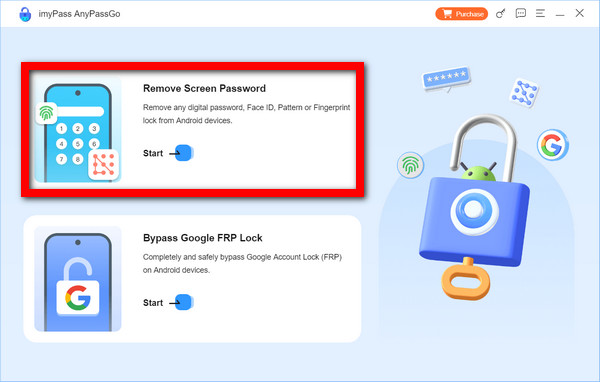
Csatlakoztassa a Blu-ray telefonját a számítógéphez
A megadott listából válassza ki a Kék mint az eszköz márkája. Csatlakoztassa a telefont a számítógéphez USB-kábellel.

Kezdje el a feloldási folyamatot
Miután a rendszer felismerte az eszközt, kattintson a gombra Eltávolítás mostNéhány perc múlva az imyPass eltávolítja az eszközön beállított képernyőzárat.
2. rész. Hogyan lehet feloldani egy Blu-telefont Google-fiók használatával
Google-fiók használatával jelszó nélkül állíthatja vissza Blu-telefonját, és valószínűleg ez a legegyszerűbb módszer. Fontos megjegyezni, hogy továbbra is hozzáférhet Google-fiókjához. feloldási minta zárolása módszer a hatékony munkavégzéshez.
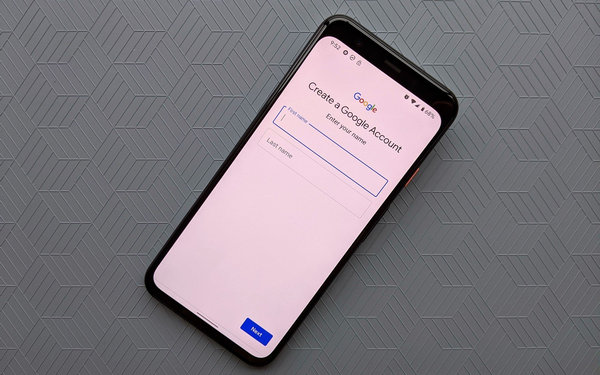
A Blu telefonod zárolási képernyőjén folyamatosan rossz jelszót kell beírnod, amíg el nem érsz egy bizonyos számot. Néhány próbálkozás után egy olyan opciót kell látnod, amely ezt írja Elfelejtett minta vagy Elfelejtette a PIN-kódot.
Amint meglátod ezt a lehetőséget, koppints rá. A következő bejelentkezési képernyőn a szóban forgó eszközhöz kapcsolt Google-fiókra lesz szükség.
A következő munkamenetben kövesd az utasításokat, és add meg a Google e-mail címedet és jelszavadat. Győződj meg arról, hogy a megadott fiók a telefonhoz van kapcsolva.
Beállíthat új képernyőzár jelszót vagy mintát, ha helyesen adta meg a hitelesítő adatokat.
Az új jelszó beállítása után a telefon újraindításának kell lennie a következő lépésnek a rendszer frissítéséhez.
Végül, a rendszer újraindítása után a szóban forgó eszköz feloldásra kerül az újonnan létrehozott jelszóval. A teljes hozzáférés most már visszaállítható.
3. rész. Hogyan lehet feloldani egy Blu telefont gyári alaphelyzetbe állítással
Ha a gyári beállítások visszaállítása az egyetlen lehetőség a Blu-ray-készülék feloldására, akkor először is ki kell emelnie, hogy minden adata, a névjegyektől a fényképekig és alkalmazásokig, véglegesen törlődik. Ez csak akkor járható út, ha elfelejtette Google-fiókja jelszavát.
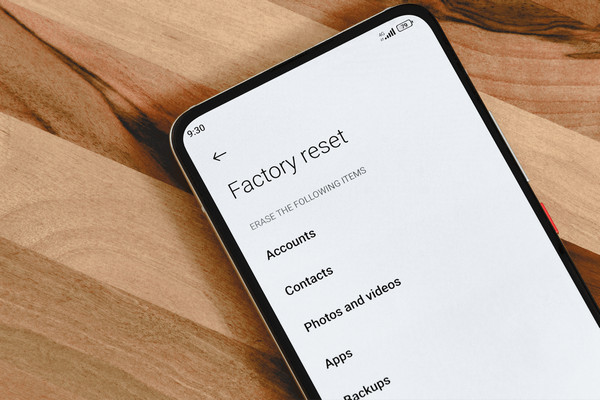
Először is, kapcsold ki a Blu-ray telefonodat a gomb hosszan tartó megnyomásával. Erő gombot, amíg a képernyő teljesen elsötétül.
Ezután egyidejűleg le kell nyomnia és lenyomva kell tartania a hangerőszabályzó gombot. Fel és a bekapcsológombokat. Ne engedje el őket, amíg meg nem jelenik a Blu logó a képernyőn.
Miután megláttad a logót, el kell engedned a gombokat. A helyreállítási mód engedélyezve lesz.
Ezután görgessen a Hangerő A gombok segítségével kijelölheti az Adatok törlése/gyári visszaállítás elemet. Ha a kijelölt elem kiemelt, nyomja meg a bekapcsológombot a megerősítéshez.
nyomja meg Igen annak megerősítéséhez, hogy a telefon gyári beállításokra kell állítania a beállításokat.
Végül a telefon automatikusan újraindul a visszaállítási folyamat befejezése után. Ezen a ponton a telefon új eszközként van konfigurálva.
Jegyzet:
A visszaállítás után továbbra is előfordulhat, hogy be kell jelentkeznie Google-fiókjával (FRP). Eszközök, mint például a imyPass AnyPassGo segíthet megkerülni ezt a zárat, ha nem emlékszel rá.
4. rész. Hogyan lehet feloldani egy Blu-telefont a Find My Device segítségével
Ha a Blu-ray-telefonod továbbra is csatlakozik az internethez és a Google-fiókodhoz, a Google-nek van egy Eszköz keresése nevű funkciója, amely segít távolról feloldani a telefont. Ne feledd, hogy ez az eljárás egyenértékű a gyári beállítások visszaállításával, ami azt jelenti, hogy az eszközödön található összes személyes adat törlődik a visszaállítási kísérlet során. nyitja fel a kezdőképernyőt hozzáférés.

Nyissa meg a Készülékkereső webhelyet táblagéppel, telefonon vagy számítógépen.
Használd azt a Google-fiókot, amelyhez a Blu-telefonod csatlakoztatva van, és jelentkezz be.
Bejelentkezéskor a Google-fiókodhoz kapcsolt eszközök választéka jelenik meg. Válaszd ki a Blu-ray telefonodat.
Most kattintson a Eszköz törlése opció. Ez a művelet elindítja a telefon alaphelyzetbe állítási folyamatát.
Erősítse meg a képernyőn megjelenő utasításoknak megfelelően. Ebben az esetben az eljárás minden személyes adatot eltávolít a telefon memóriájából, beleértve a jelszót is.
Miután a visszaállítási folyamat befejeződött, a telefon készen áll az utolsó lépésre, amely lehetővé teszi a képernyőzár jelszavának módosítását.
Jegyzet:
Ha ezt a módszert tervezi használni, győződjön meg arról, hogy a telefon be van kapcsolva, és van mobilinternet vagy Wi-Fi kapcsolata.
GYIK.
-
Ha jelszó nélkül feloldok egy Blu telefont, az minden adatot törl?
Igen. Általánosságban elmondható, hogy a Blu telefonhoz tartozó bármilyen eszközzel jelszó nélkül végzett feloldás törli az eszköz adatait. Ez a költség. Azonban sok szolgáltatás, mint például imyPass AnyPassGo fejlesztik az algoritmusukat és megpróbálják lebontani a technikai akadályokat.
-
Mi a különbség a SIM-kártya feloldása és a képernyő feloldása között a BLU telefonokon?
A SIM-kártya feloldása eltávolítja a szolgáltatói korlátozásokat, míg a képernyő feloldása a telefon jelszavát, ujjlenyomatát, mintáit vagy arcfelismerését.
-
Feloldhatók a BLU telefonok harmadik féltől származó szolgáltatók használatával?
Nem. Csak az a szolgáltató tudja feloldani a Blu telefon SIM-zárát, amelyik zárolja a telefont. Ehhez általában az IMEI-szám szükséges.
Következtetés
Tudva Hogyan lehet feloldani a Blu telefonokat időt, stresszt és pénzt takaríthat meg, ha kizárja magát. Akár Google-fiókot, gyári beállítások visszaállítását, Eszközkeresőt vagy egy professzionális eszközt, például imyPass AnyPassGo, mindegyik módszer megbízható megoldást kínál, amely segít visszanyerni az eszközhöz való teljes hozzáférést.
Forró megoldások
-
Oldja fel az Androidot
- Hogyan tudhatja meg, hogy telefonja fel van oldva
- Nyissa fel a Samsung telefon képernyőjét jelszó nélkül
- Oldja fel a Pattern Lock zárolását Android-eszközön
- A közvetlen feloldások áttekintése
- A OnePlus telefon feloldása
- Oldja fel az OEM zárolását, és javítsa ki a szürke színű OEM-feloldást
- Hogyan lehet feloldani egy Sprint telefont
-
Az iOS feloldása
-
Jelszó tippek
-
iOS tippek

